电脑中隐藏的应用怎么找出来 怎么把电脑上隐藏的应用软件显示出来
更新时间:2023-11-27 13:45:49作者:yang
电脑中隐藏的应用怎么找出来,在使用电脑的日常操作中,我们常常遇到一种情况,即有些应用程序似乎消失了,无法在桌面或开始菜单中找到它们的图标,这可能是由于误操作、系统故障或病毒感染等原因造成的。这并不意味着这些应用程序已经从电脑中完全消失了,它们只是被隐藏了起来。我们应该如何找出这些隐藏的应用程序,并将它们重新显示出来呢?本文将会介绍一些简单有效的方法,帮助大家解决这个问题。
具体步骤:
1.双击此电脑图标,打开我的电脑。
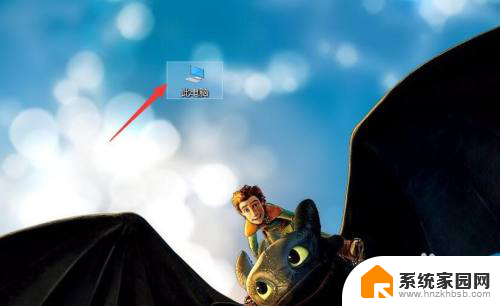
2.然后点击左侧的桌面。
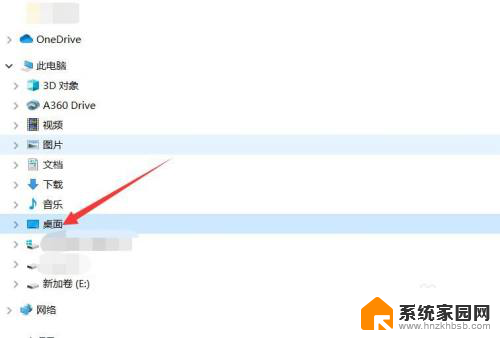
3.点击最上面的查看选项。
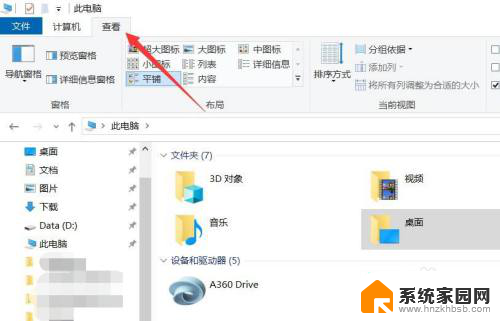
4.在查看菜单中,找到隐藏的项目。将其前面的复选框勾选起来。
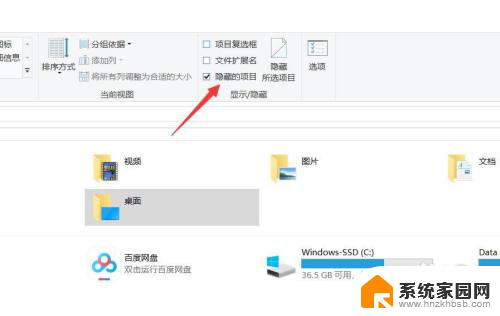
5.最后把要显示的应用程序属性中的隐藏勾拿掉即可。
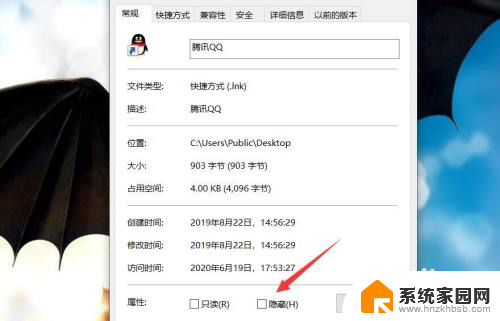
以上就是电脑中隐藏的应用怎么找出来的全部内容,如果还有不清楚的用户,可以参考以上步骤进行操作,希望能够对大家有所帮助。
电脑中隐藏的应用怎么找出来 怎么把电脑上隐藏的应用软件显示出来相关教程
- 隐藏应用的软件怎么找出来 电脑中隐藏的应用软件如何显示出来
- 在桌面隐藏的应用怎么弄出来 电脑隐藏软件怎么显示
- 如何彻底隐藏应用 怎样将电脑桌面上的应用软件隐藏起来
- 电脑桌面软件隐藏了怎么找出来 电脑隐藏应用软件的显示方法
- 如何找到隐藏的app 电脑上隐藏的应用软件怎么恢复显示
- 桌面软件隐藏了怎么找出来 电脑隐藏的软件怎么找
- 怎样打开隐藏的应用 电脑隐藏应用软件怎么让其显示
- 怎么在桌面上隐藏应用 如何隐藏电脑桌面上的应用软件
- 电脑隐藏软件怎么弄 怎样将电脑桌面上的应用软件隐藏
- 如何找到隐藏应用 电脑隐藏应用软件怎么找回
- 台式电脑连接hdmi 电脑连接显示器的HDMI线怎么插
- 电脑微信怎么在手机上退出登录 手机怎么退出电脑上的微信登录
- 打开检查作业 如何使用微信小程序检查作业
- 电脑突然要求激活windows 如何解决电脑激活Windows问题
- 电脑输入密码提示错误 电脑密码输入正确却提示密码错误
- 电脑哪个键关机 电脑关机的简便方法是什么
电脑教程推荐